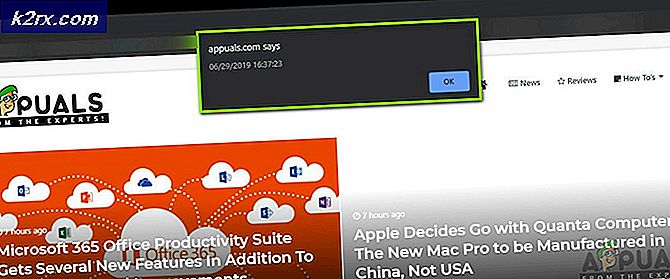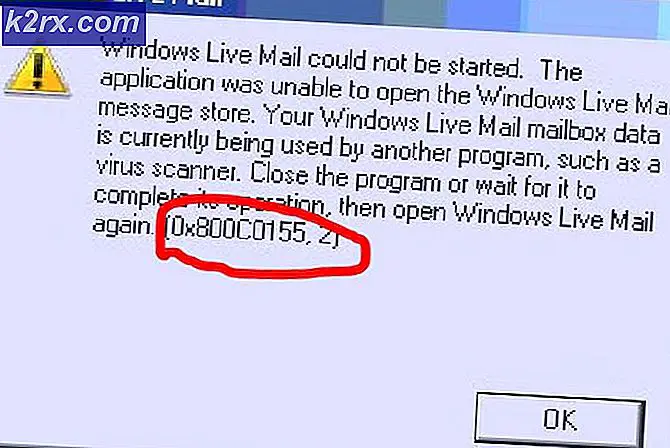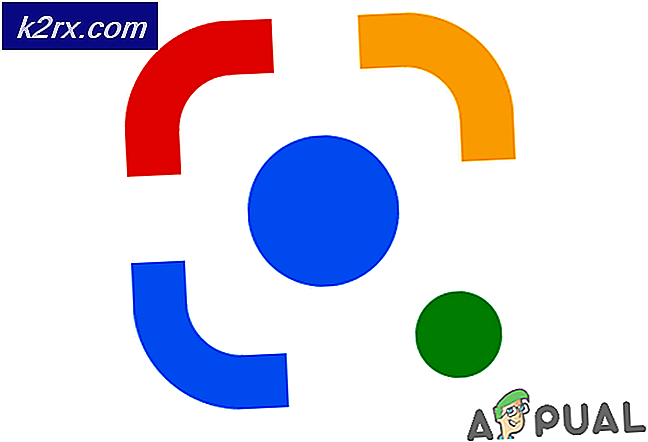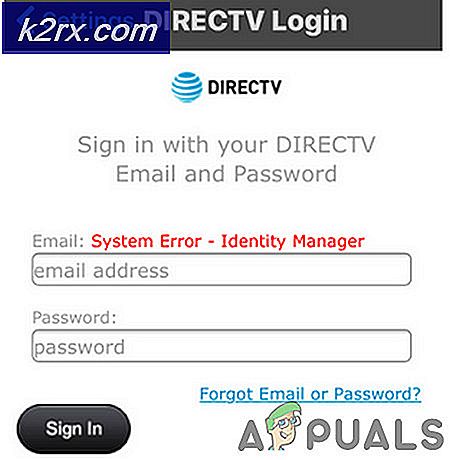Chromebook için en iyi Emülatörler
Bir Chromebook'a sahip olmanın en büyük olumsuz yanlarından biri, uygun bir oyuna sahip olmamanız. Çoğu Chromebook'la gelen düşük kaliteli donanım, çoğu modern oyun için yeterince yakın değildir. Ancak, biz tamamen mahkum değiliz. Düşük son donanımlarıyla bile Chromebook'lar, emoratörler kullanarak Super Mario ve Contra gibi eski Nintendo favorilerini çalıştırabilir. Bu oyunlar son derece az donanım gereksinimine sahiptir, ancak en iyi modern başlıklardan bazıları kadar eğlenceli oldukları iddia edilebilir. Bu eğitimde, size Chromebook'unuzda bazı emülatörlerin nasıl yükleneceğini ve sevilen Nintendo oyunlarını nasıl oynayacağınızı öğreteceğiz.
SNES oyunlarının henüz uygun bir Chrome OS emülatörü yoktur, ancak SNES platformunu taklit eden SNESDroid adlı bir Android uygulaması vardır. Yapmamız gereken şey bu Android uygulamasını bir Chromebook'a taşımak ve oyunlarımızı uygulamadan çıkarmak. Eğiticide kullanılan prosedürün Chromebook'unuzun Android uygulamalarını doğal olarak çalıştırmasını gerektirmediğini unutmayın. Bu yöntem, eski ve yeni tüm Chromebook türleri üzerinde çalışmalıdır. Hadi başlayalım.
Chrome için Android Runtime (ARC) uygulamasını indirin
Yapmamız gereken ilk şey, Android Runtime for Chrome'u (ARC) indirmek. Bunu yapmak için, Chrome Web Mağazası'ndan ARC Welder'ı indirin. ARC dosyası oldukça büyük, bu nedenle internet hızınıza bağlı olarak bu adım 10-20 dakika sürebilir.
SNESDroid APK'sını Alın
Bir Chromebook'ta SNESDroid Android uygulamasını çalıştırmak için APK dosyasına ihtiyacımız olacak. Bunu sağlamak için https://play.google.com/store/apps/details?id=ca.halsafar adresinden https://play.google.com/store/apps/details?id=ca.halsafar adresini ziyaret edin ve bu bağlantıyı https://apps.evozi.com/apk-downloader/ adresine gidin. snesdroid
SNESDroid APK'sını indirmek için 'İndirmek için tıklayın' düğmesine tıklayın.
Twerk ile SNESDroid Kurmak
Bir sonraki adım, Twerk uygulamasını Chrome Web Mağazası'ndan yüklemektir. Bu çok zaman almamalıdır. Twerk yüklendikten sonra, uygulama çekmecesinden açın. Twerk'i ilk kez açtığınızda, ARC'yi yüklemeniz istenecek
ARC Welder'ı zaten kurduğunuzdan, 'Yükleme Arkası' üzerine değil, 'Tamamlandı'yı tıklayın. Ardından, ekranda bağlantı düğmesini göreceksiniz.
Bağlantı düğmesine tıkladığınızda, Dosya dizininiz açılır ve Twerk'e eklemek için bir APK seçmenizi isteyecektir. 2. Adım'da indirdiğiniz apk dosyasını seçin ve 'Aç'ı tıklayın. (İndirilen APK'nın dosya adı "ca.halsafar.snesdroid.apk" olmalıdır.)
Aç'ı tıklattığınızda, ekrandaki bu ayarlar listesini görmelisiniz.
Bu ayarlarda bazı değişiklikler yapmamız gerekiyor.
- 'Uygulama Adını' SNESDroid olarak değiştirin
- 'AÇIK' Harici Dizini Devre Dışı Bırak
- 'AÇIK' İnternet Gerekli Anahtarı
Bu ayarları değiştirdikten sonra, ayarlar ekranınız böyle görünmelidir.
Lütfen her alanın aşağıdaki ekran görüntüsüyle eşleştiğinden emin olun. Herhangi bir değişiklik, Chesebook'unuzda çalışmayan SNESDroid'e yol açabilir.
Gerekli değişiklikleri yaptıktan sonra, Twerk uygulamasının sağ üst tarafındaki 'Oluştur'a tıklayın. Dosyalar uygulaması, SNESDroid dosyalarını depolamak için bir dizin seçmenizi isteyen açılacaktır. Chromebook'unuzun kendisinde varsayılan İndirilenler klasörünü seçin ve 'Aç'ı tıklayın. SNESDroid klasörü daha sonra seçtiğiniz dizinde oluşturulacaktır. 'Ca.halsafar.snesdroid_twerk' başlıklı bir klasör olmalı. Bir sonraki adıma geçmeden önce bu klasörün İndirilenler klasörünüzde olup olmadığını kontrol edin.
SNESDroid'i yükle
İndirilenler klasörünüzde 'ca.halsafar.snesdroid_twerk' klasörünün bulunduğunu doğruladıktan sonra, tarayıcınızın adres çubuğunu kullanarak chrome: // uzantılarına gidin.
Sitenin sağ üst köşesinde 'Geliştirici Modu'nu kontrol edin.
PRO TIP: Sorun bilgisayarınız veya dizüstü bilgisayar / dizüstü bilgisayar ile yapılmışsa, depoları tarayabilen ve bozuk ve eksik dosyaları değiştirebilen Reimage Plus Yazılımı'nı kullanmayı denemeniz gerekir. Bu, çoğu durumda, sorunun sistem bozulmasından kaynaklandığı yerlerde çalışır. Reimage Plus'ı tıklayarak buraya tıklayarak indirebilirsiniz.'Uzantılar' başlığının altında yer alan 'Paketlenmemiş uzantıyı yükle' seçeneğini tıklayın. 'Açılacak Bir Klasör Seç' komutunu size soracaktır.
Şimdi, Twerk uygulamasını kullanarak oluşturduğunuz 'ca.halsafar.snesdroid_twerk' klasörünü seçmelisiniz. İndirilenler klasörünün altında olmalı. Klasörü (açmak yerine) seçin ve uzantıyı Chrome'a yüklemek için dosya açılır penceresindeki 'AÇIK' seçeneğine tıklayın. Anında, uzantınızın altında SNESDroid uygulamasını görmelisiniz.
Gösteren kırmızı uyarı hakkında endişelenmeyin. SNESDroid çalışırken bir sorun olmamalıdır. Şimdi SNESDroid'i çalıştırıp çalıştırdığımıza göre, emülatörde bazı romları (oyunlar için dosyalar) ayarlayalım.
Roms klasörünü ayarla
SNESDroid'i yükledikten sonra, İndirilenler dizininde yeni bir klasör oluşturun ve 'SNESDroid' olarak adlandırın. Klasörü açın ve klasörün içinde 'roms' adında bir klasör oluşturun. Şimdi, tüm oyunlarınızı roms klasörüne yerleştirin (zip veya sfc formatında). (Ne hakkında konuştuğumu bilmiyorsanız, rom dosyaları internetten indirebileceğiniz oyunlar için sfc dosyalarıdır. SNESDroid emülatörü, indirdiğiniz herhangi bir oyunu çalıştırmak için zip / sfc dosyasını açacaktır.)
Romları SNESDroid'e yükleyin ve oynamaya başlayın!
Artık harekete başlama zamanı. Artık SNESDroid'i açabilir ve romlarınız için sahip olduğunuz tüm SNES oyunlarını oynatabilirsiniz.
İlk olarak, App çekmeceden SNESDroid'i açın. Bunu yaptığınızda, açılacak bir klasör seçmeniz istenecektir. SNESDroid klasörüne sahip olan indirme dizinini seçin. Bu adımı doğru bir şekilde yapmanız çok önemlidir. İçindeki herhangi bir alt klasöre değil, yalnızca varsayılan Chromebook İndirme klasörünü seçin.
Bir dizin seçtikten sonra, ilk çalışmanızda görünecek olan budur.
Romlarınızı SNESDroid klasörüne zaten eklediğiniz için, bu ekrandaki talimatlar hakkında endişelenmenize gerek yok. Ekranın sol alt köşesinde 'ZORUNLU' düğmesine tıklayın. Bir sonraki sayfada, ROM'ları Yükle seçeneğini göreceksiniz, ancak bunu henüz yapmak istemiyoruz. Bunun yerine 'Ayarlar' seçeneğini tıklayın.
Ayarlara gittiğinizde, biraz aşağı kaydırın ve 'Anahtar / Gamepad Girişi Yapılandır' seçeneğini göreceksiniz. Klavyenizin veya denetleyicinizin kontrollerini ayarlamak için bu ayara tıklayın.
Farklı kontrollerin bir listesini ve bunlar için eşlenen anahtarları göreceksiniz. Şimdi yapmak istediğimiz, bu eşleştirmeleri tercih edilen anahtarlarımızla değiştirmektir.
Anahtar eşlemeyi değiştirmek için, sadece belirli bir tuşa tıklamanız yeterlidir ve bu, kontrolü eşlemek istediğiniz tuşa basmanızı isteyecektir. Yukarı, aşağı, sola ve sağa giden tuşlar zaten ok tuşlarına ayarlanmıştır, bu yüzden bunlarla uğraşmak zorunda kalmazsınız. Ancak, A, B, X, Y, L ve R tuşlarını klavyede rahat pozisyonlara değiştirmek isteyebilirsiniz. Bunları istediğiniz zaman değiştirebilirsiniz, bu yüzden bazı eşleştirmeleri deneyin ve sizin için en iyi olanı görün.
Anahtarlar eşleştirildikten sonra nihayet oynamamızın zamanı geldi. Menüden 'Load ROMS' seçeneğine tıklayın ve SNESDroid otomatik olarak daha önce oluşturduğumuz roms klasörüne gitmeli ve indirdiğiniz tüm romanı listelemelidir.
Benim durumumda, Aladdin'in yüklü olduğu sadece vardı, bu yüzden ortaya çıkıyor. İstediğiniz ROM'u tıkladığınızda oyun başlar ve eşlenmiş anahtarlarınızı kullanarak oynayabilirsiniz.
Chromebook'unuzda eski sevgili SNES oyunlarınızı oynamanız için eğlenin. Oyunlar şaşırtıcı derecede çok eğlencelidir ve Chromebook'unuzda gerçekten eğlenceli (ve çevrimdışı) şeyler yapmanıza yardımcı olabilir.
PRO TIP: Sorun bilgisayarınız veya dizüstü bilgisayar / dizüstü bilgisayar ile yapılmışsa, depoları tarayabilen ve bozuk ve eksik dosyaları değiştirebilen Reimage Plus Yazılımı'nı kullanmayı denemeniz gerekir. Bu, çoğu durumda, sorunun sistem bozulmasından kaynaklandığı yerlerde çalışır. Reimage Plus'ı tıklayarak buraya tıklayarak indirebilirsiniz.